ExchangeOnline/Outlookのアイテム保持ポリシーについて
分かりやすくご説明します。
CONTENTS
■ アイテム保持ポリシーとは
アイテム保持ポリシーとは、期間(受信日又は
作成日)が過ぎたら自動的に【オンラインアーカイブメールボックスに移動】したり【削除】したり
するポリシーです。
容量ひっ迫を防げます。
※注:アーカイブポリシーはインプレースアーカイブが有効の場合にのみ動作
※オンラインアーカイブを有効にするには
例:3年経過したアイテムはオンラインアーカイブへ移動
例:1年経過した
アイテムは自動削除
例:このフォルダのアイテムは削除もアーカイブもしない(永久保存)
「●年でアーカイブへ移動」「●年で削除」といったルール情報は保持タグが持っています。ポリシーはこれらの保持タグを集めたものです。(なので重要なのは保持タグ)
既定ではDefault MRM Policyが全メールボックスに割り当てられます(Exchange Online新規ユーザーに自動適用)これに対し私達は次の変更が可能です。
-
Default
MRM Policyのタグを変更(有効期間の変更等)又は無効にする【管理者】
-
新しいポリシーを作成(任意のタグを割り当て)してメールボックスに適用【管理者】
-
特定のOLフォルダにポリシー(タグ)を割り当てる【ユーザーで可能】
既定(Default
MRM Policy)以外のポリシーを適用するならExchange側でタグを追加したポリシーを作成し、メールボックスに適用します。又、ユーザーは自身で特定のフォルダにポリシー(※正確には個人タグ)を
適用できます。例えばこのフォルダのアイテムは自動でアーカイブしないといった設定が可能です。
Default MRM Policyには削除済みアイテム フォルダーからコンテンツを自動的に削除する既定のタグは含まれません。
■
タグの種類(3種類)
ルール情報が記載されるタグには3つの種類(既定DPT、既定フォルダRPT、個人)があります。
処理はアーカイブか削除でタグの優先度は強い順に【個人タグ】【既定フォルダタグ】【既定タグ】
です。
◆結果◆
タグの優先度は強い順に【個人タグ】【既定フォルダタグ】【既定タグ】です。
まず、既定タグである”2年でアーカイブ
する”がメールボックス全体に適用
されます。”削除用”の既定タグはここではないので、メールボックス全体に対する削除アクションはありません。
「削除済みアイテム」「迷惑メールフォルダ」には削除用の既定フォルダタグが
適用される為、削除済みアイテム内のアイテムは30日で削除(&回復可能なフォルダへ移動
)し、迷惑メールフォルダ内は無期限で削除されません(注:ですがアーカイブ用の既定タグが2年で動作するので結局2年でアーカイブへ移動します。削除用タグとアーカイブ用タグはDPTとRPTでバッティングしません。格納期限が短い方で動作)
既定タグより強い、既定フォルダタグが「回復可能なフォルダ」では優先さ
れるため、回復可能なフォルダ内のアイテムは30日でアーカイブされます。
また、受信トレイには優先度最強である個人タグ”Personal
Never move to archive”が適用されているので、受信トレイのアイテムは永久にアーカイブされません。
(注:個人用の削除タグは既定のフォルダ(受信トレイや送信トレイ)に適用できませんが、個人用のアーカイブタグは既定のフォルダに適用
できます。よって削除用のDPT(既定)やRPT(既定フォルダ)が受信トレイに適用されていたとしても保存期間が短ければ
個人用アーカイブが優先)
■ 既定の保持タグ一覧(既定のタグと動作)
先にご紹介した通り、保持タグの型は3種類あります。
それらの型で作成された既定のタグの一覧です。
-
既定(DPT) …
メールボックス全体に適用される削除ポリシー&アーカイブポリシー
-
既定のフォルダタグ(RPT) … 既定のフォルダ(受信トレイや削除済みアイテムなど)に適用。アーカイブ用の既定のフォルダタグ(PRT)は作成できません。
●例:JunkMail →
【迷惑メールフォルダ】に適用。迷惑メールフォルダ内のアイテムは30日で削除されます(回復可能なフォルダーへ移動)※削除タグ
●例:Recoverable Items 14 days move to archive →【回復可能なフォルダ】に適用。このフォルダのアイテムは14日でアーカイブへ移動
※アーカイブタグ
-
個人タグ…ユーザー
作成のフォルダに適用可能(アーカイブ用でも削除用でも)既定のフォルダ(受信トレイ
など)にもアーカイブ用のタグは適用できますが、削除タグは適用できません。
|
名前と動作 |
タグ(型) |
保存(日)
|
動作 |
|
Default 2
year move to archive
アイテムが2年経過したらアーカイブへ移動 |
既定ポリシータグ (DPT)
→ DPTはメールボックス全体に動作 |
730 |
アーカイブ |
|
Recoverable Items 14 days move to
archive
回復可能なアイテムフォルダー内のアイテムは14日
経過したらアーカイブへ移動 |
既定のフォルダタグ(RPT)
→回復可能なアイテムフォルダーに動作 |
14 |
アーカイブ |
|
Personal 1 Year move
to archive
1年経過したアイテムはアーカイブへ移動 |
個人 |
365 |
アーカイブ |
|
Personal 5 Year move
to archive
5年経過したアイテムはアーカイブへ移動 |
個人 |
1825 |
アーカイブ |
|
Personal Never move to
archive
永久にアーカイブへ移動しない |
個人 |
なし |
アーカイブ |
|
1 Week Delete
1週間経過したら削除(回復は許可) |
個人 |
7 |
削除 |
|
1 Month Delete
1ヶ月経過したら削除(回復は許可) |
個人 |
30 |
削除 |
|
6 Month Delete
6ヶ月
経過したら削除(回復は許可) |
個人 |
180 |
削除 |
|
1 Year Delete
1 年で削除 |
個人 |
365 |
削除 |
|
5 Year Delete
5 年で削除 |
個人 |
1825 |
削除 |
|
Never Delete
永久に自動削除しない |
個人 |
該当なし |
削除 |
|
JUNK Mail
迷惑メール |
既定フォルダタグ (RPT) |
30 |
削除 |
■覚えておくべきポイント
-
管理者がメールボックスに適用するポリシーはボックス全体に作用(削除ポリシー/アーカイブポリシー)
-
アーカイブポリシーはインプレースアーカイブが有効なメールボックスにのみ動作
-
アイテム保持ポリシーとは保持タグが集まってできたルール
-
既定タグ(DPT=メールボックス全体に適用されるタグ)は1つのポリシーにarchive用のタグ、削除用のタグそれぞれ1つずつ格納可能(DPTで削除タグはあまり作らないかもしれませんが)
-
既定のフォルダ(受信トレイや送信済みアイテムなど)にはまず既定タグ(DPT)が適用されるが、既定フォルダタグ(RPT)で特定の既定フォルダを指定したタグがあればこちらが優先
-
個人タグは最強だが既定フォルダに適用できるのはアーカイブ用のタグのみ(削除用の個人タグは既定のフォルダには適用不可(DPTかRPT)
■ アイテム保持ポリシーの作成方法(管理者)
-
365管理センター→コンプライアンスをクリック
(又はMicrosoft
Purview コンプライアンス ポータルへ)
-
データライフサイクル管理 →
Exchange(従来型)をクリック
-
【MRMアイテム保持ポリシー】で「新しいポリシー」をクリック
-
「名前」に分かりやすいポリシー名を入力(例:Never Archive&Never Delete、等)
-
「タグの追加」をクリックし、任意の保持タグにチェックを入れ「追加」
-
「送信」をクリック
■
ポリシーを特定のメールボックスに適用する方法(管理者)
-
Exchange管理センター → メールボックスをクリック
-
任意のユーザー(メールボックス)をクリックし「メールボックス」をクリック
-
「アイテム保持ポリシー」にある「メールボックスポリシーの管理」をクリック
-
「アイテム保持ポリシー」から任意のポリシーを選択
※ポリシーの内容を変更すると、適用したメールボックスへ自動的に反映されます。
※適用したポリシーはメールボックスに適用されます。既定のフォルダ(受信トレイ等)へはこのポリシーが適用され
、削除ポリシーは変更できませんが、アーカイブポリシーは変更できます(個人用保持タグを設定)
ユーザーが作成したフォルダには親フォルダーのポリシーが継承されますが、自身で変更できます(削除ポリシーもアーカイブポリシーも)ユーザー作成のフォルダには保持
タグのうち「個人」タグを適用することができます。
■ ユーザー自身で特定のフォルダにポリシーを適用する方法
※ユーザー自身で個別にフォルダに適用できるのはExchangeのMRMアイテム保持タグに存在する個人用の保持タグのみです。
STEP1:ポリシー(保持タグ)を追加する
-
OWAを起動(https://outlook.office.com)
※ またはOutlookを起動→「ファイル」タブ→「アカウントの設定」下のURLをクリック
-
OWA右上の歯車アイコン(設定)をクリック
-
「アイテム保持ポリシー」をクリック
-
「+新しいポリシーを追加」をクリック
-
任意のポリシーにチェックを入れ(複数可)「保存」をクリック
→
ここに表示されるのはExchangeのMRMアイテム保持タグにある個人タグです。ここでチェックを入れたポリシーの中からフォルダ毎に選択できるようになります(なのでここでは全チェック
しておいてもOK)
STEP2:Outlookの各フォルダにポリシーを適用する
ー
既定のフォルダ(受信トレイ等)の場合 ー
※注!既定のフォルダにユーザーが適用できるのはアーカイブポリシー(正確にはアーカイブ用個人タグ)のみです。
削除タグ
-
受信トレイを右クリックし「プロパティ」
-
「ポリシー」タブをクリックし、オンラインアーカイブにある「次の日時以前のアイテムをアーカイブに移動する」リストから任意のものを選択する
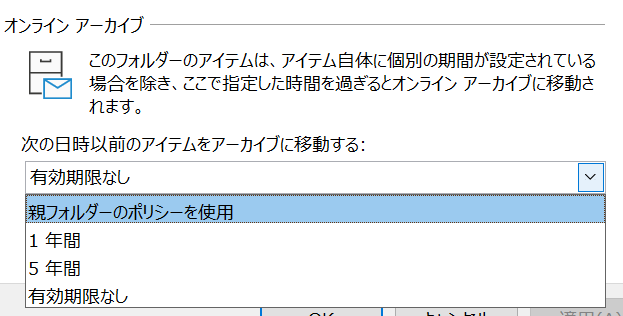
ー
ユーザー作成のフォルダの場合 ー
-
フォルダを右クリックし「プロパティ」
-
「ポリシー」タブをクリックし、フォルダーのポリシーを選択し「OK」をクリック
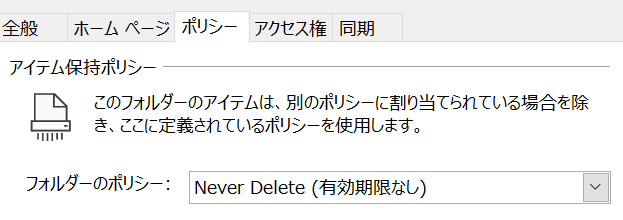
※尚、ポリシーの変更には24Hかかる場合があります。
参考URL:ExchangeOnlineアイテム保持ポリシーを作成する
■ PowerShellでアイテム保持ポリシーを指定
1.
PowerShellを起動しExchangeOnlineに接続(初めてPSで接続する人はこちら)
|
Connect-ExchangeOnline -UserPrincipalName
xxx@xx.com |
2. ポリシーを指定する
|
Set-Mailbox -Identity メールアドレス -Retentionpolicy
“ポリシー名” |
例:2年後にアーカイブへ移動するポリシー名がMRM
Policy (2 Year)なら・・・
Set-Mailbox -Identity
アドレス -Retentionpolicy “MRM Policy (2
Year)”
デフォルトポリシーに戻すなら
Set-Mailbox -Identity
アドレス -Retentionpolicy “Default MRM Policy”
現在のポリシ−を確認する
なら
Get-EXOMailbox
-Identity アドレス -PropertySets Policy | select RetentionPolicy
参考URL